Nel mondo digitale di oggi, è essenziale attirare l'attenzione con grafiche e design accattivanti, specialmente quando si tratta di promuovere eventi. Un banner accattivante per il tuo evento su Facebook può influenzare significativamente il numero di partecipanti che raggiungerà il tuo evento. In questa guida scoprirai come creare rapidamente e facilmente un tale banner utilizzando Canva, uno strumento online gratuito che ti offre molte possibilità creative.
Punti chiave
Non è necessario avere una laurea in design grafico per creare un banner professionale. Con Canva, puoi creare design accattivanti in pochi minuti. Scegli un modello, personalizzalo secondo i tuoi desideri e carica il banner finito direttamente nel tuo evento su Facebook.
Guida passo passo
Per prima cosa apri il tuo browser e inserisci l'URL www.canva.com. Se hai già un account, effettua l'accesso. Altrimenti, puoi registrarti gratuitamente.
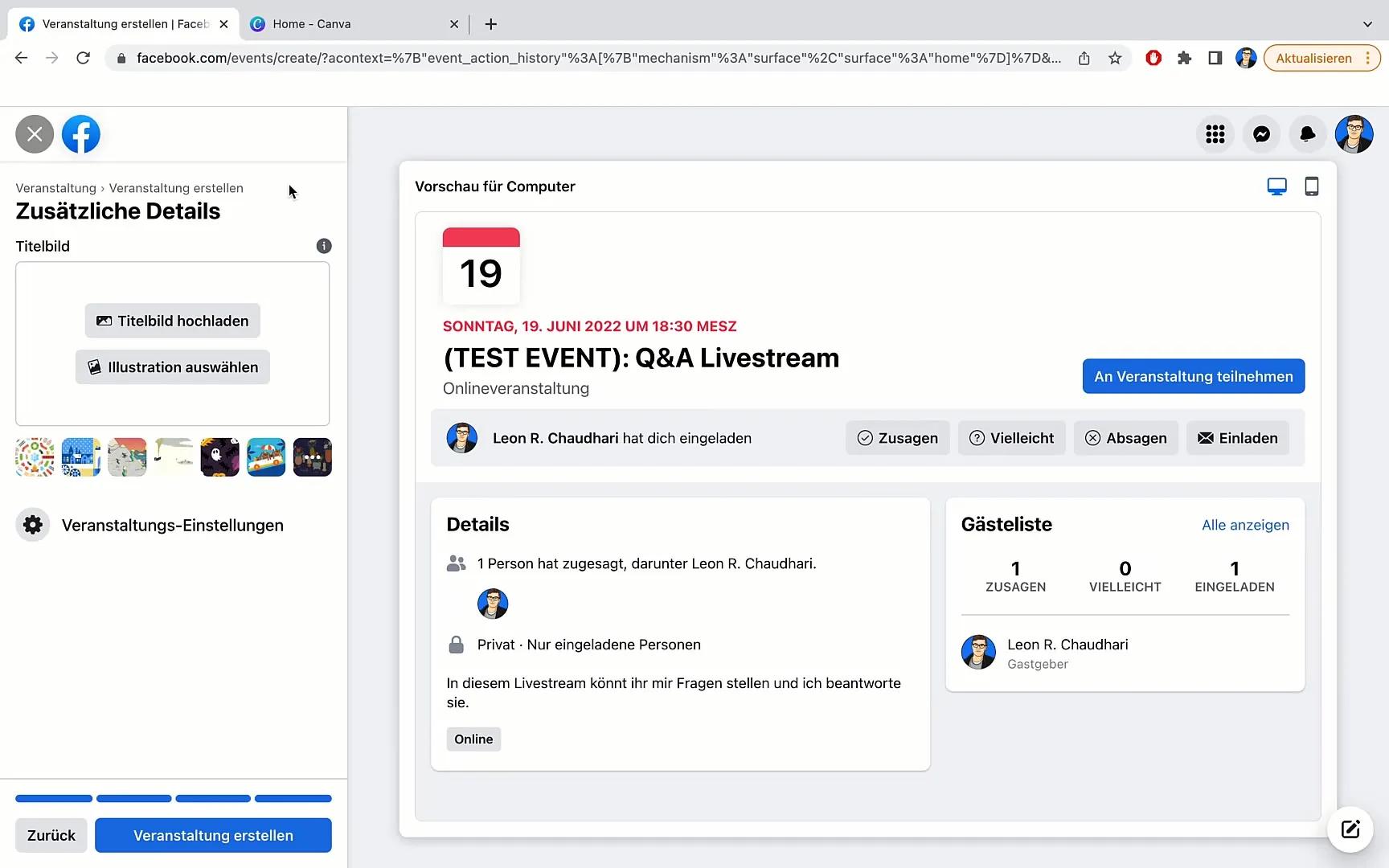
Dopo aver effettuato l'accesso, arriverai alla homepage di Canva. Al centro della pagina troverai il campo di ricerca. Qui inserisci il termine "Facebook Event" e premi Invio. Il sistema ti mostrerà diverse opzioni.
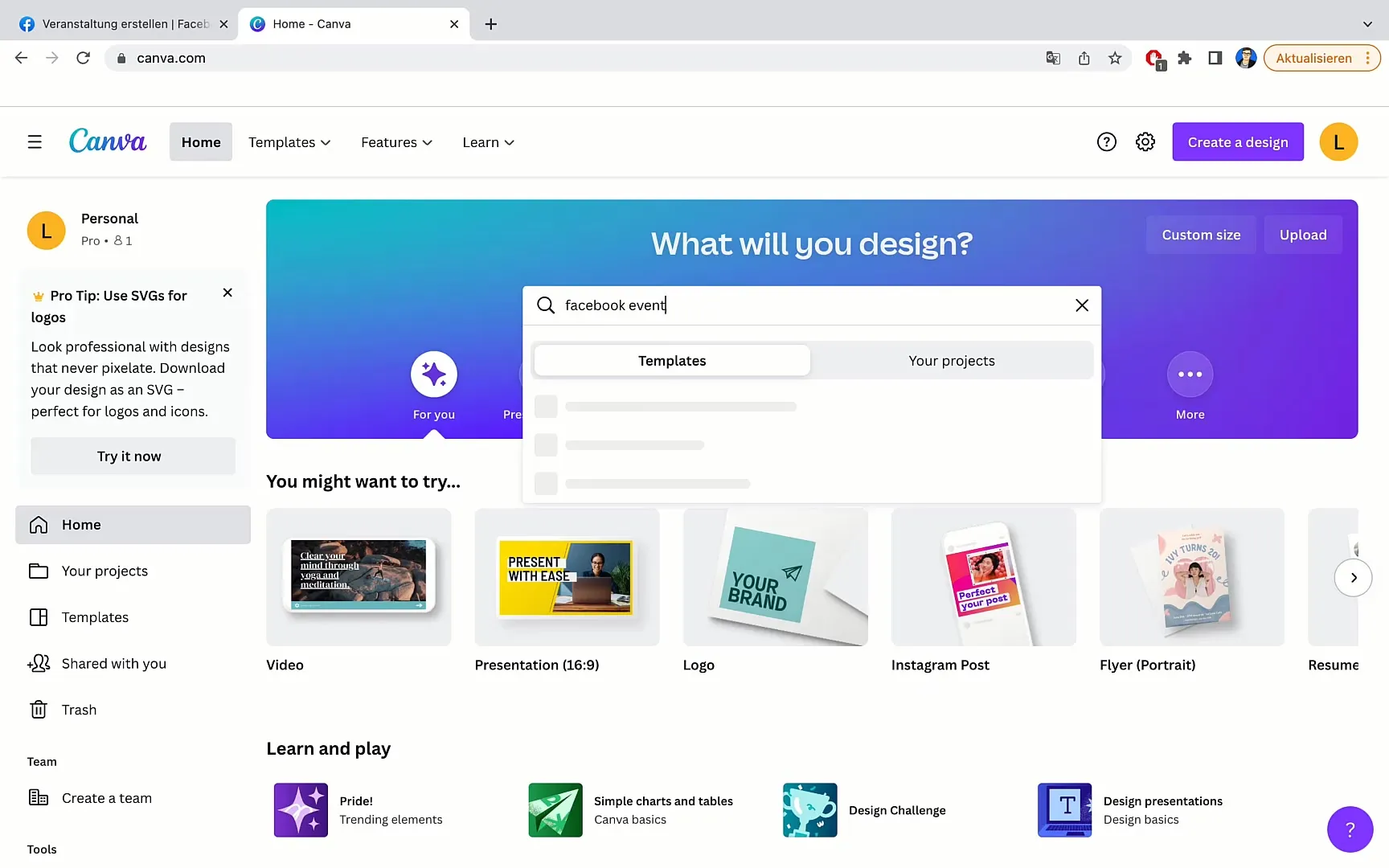
Troverai l'opzione "Facebook Event Cover". Clicca su questa opzione per iniziare a creare il tuo banner. Nota che il formato proposto è di 1920 x 1080 pixel, ideale per gli eventi su Facebook.
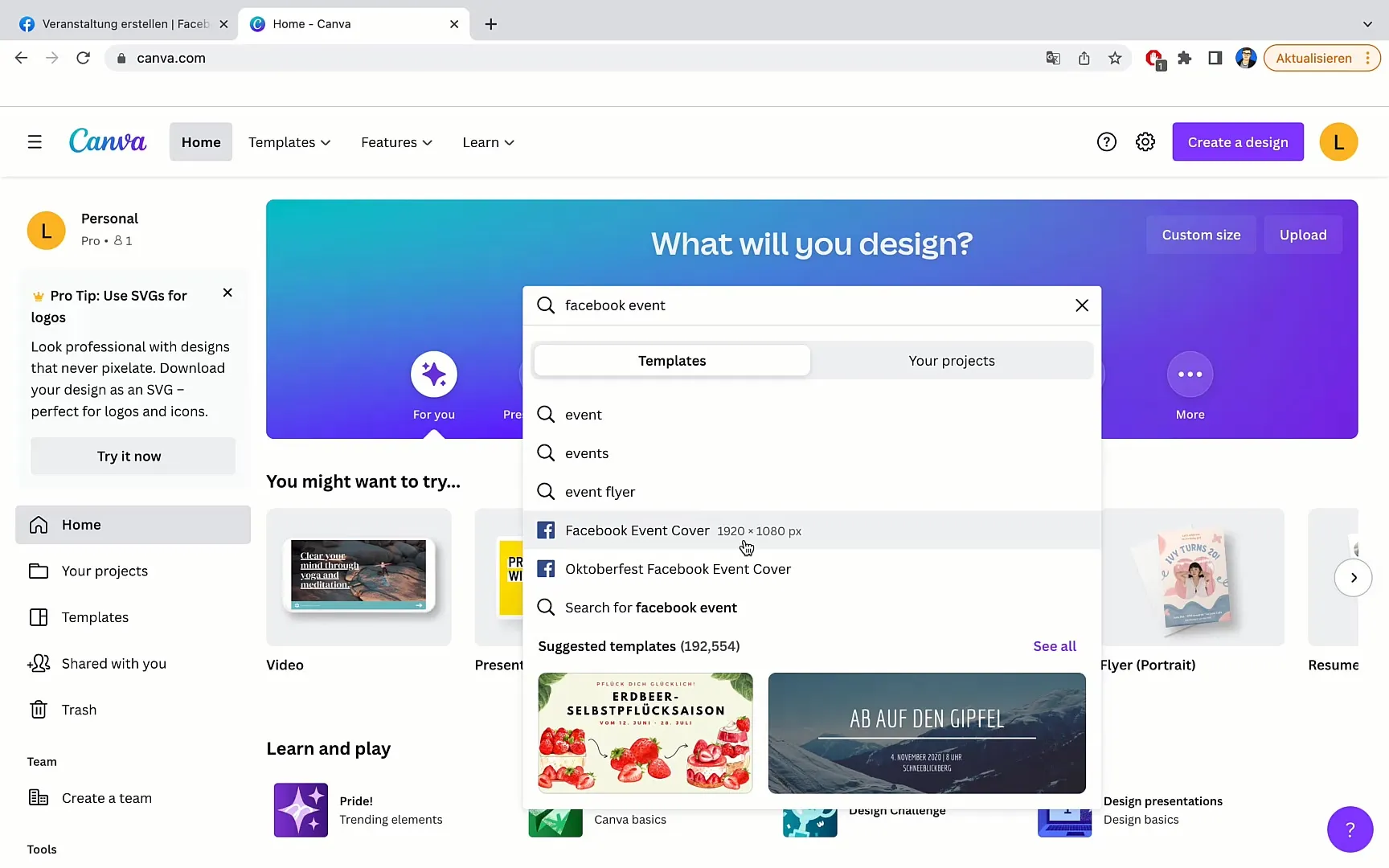
Adesso sei nella pagina del design. Qui troverai vari modelli che puoi utilizzare per il tuo banner. Scorri le opzioni e cerca un design che ti piaccia e si adatti al tuo evento.
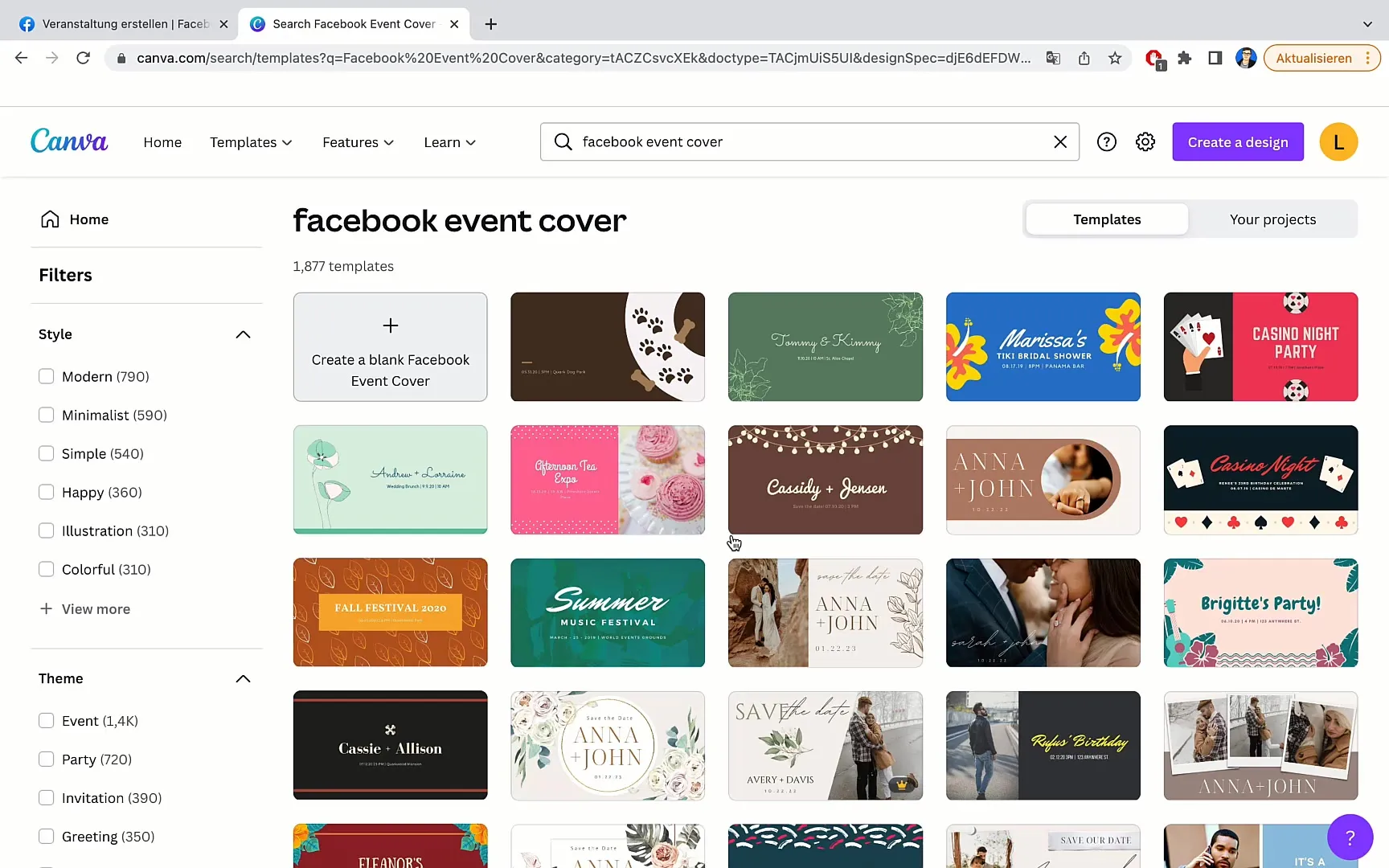
Supponiamo tu abbia scelto un design semplice e chiaro. Ora puoi personalizzare il testo. Basta fare clic sull'area del testo corrispondente e modificare il testo in "Evento Q&A".
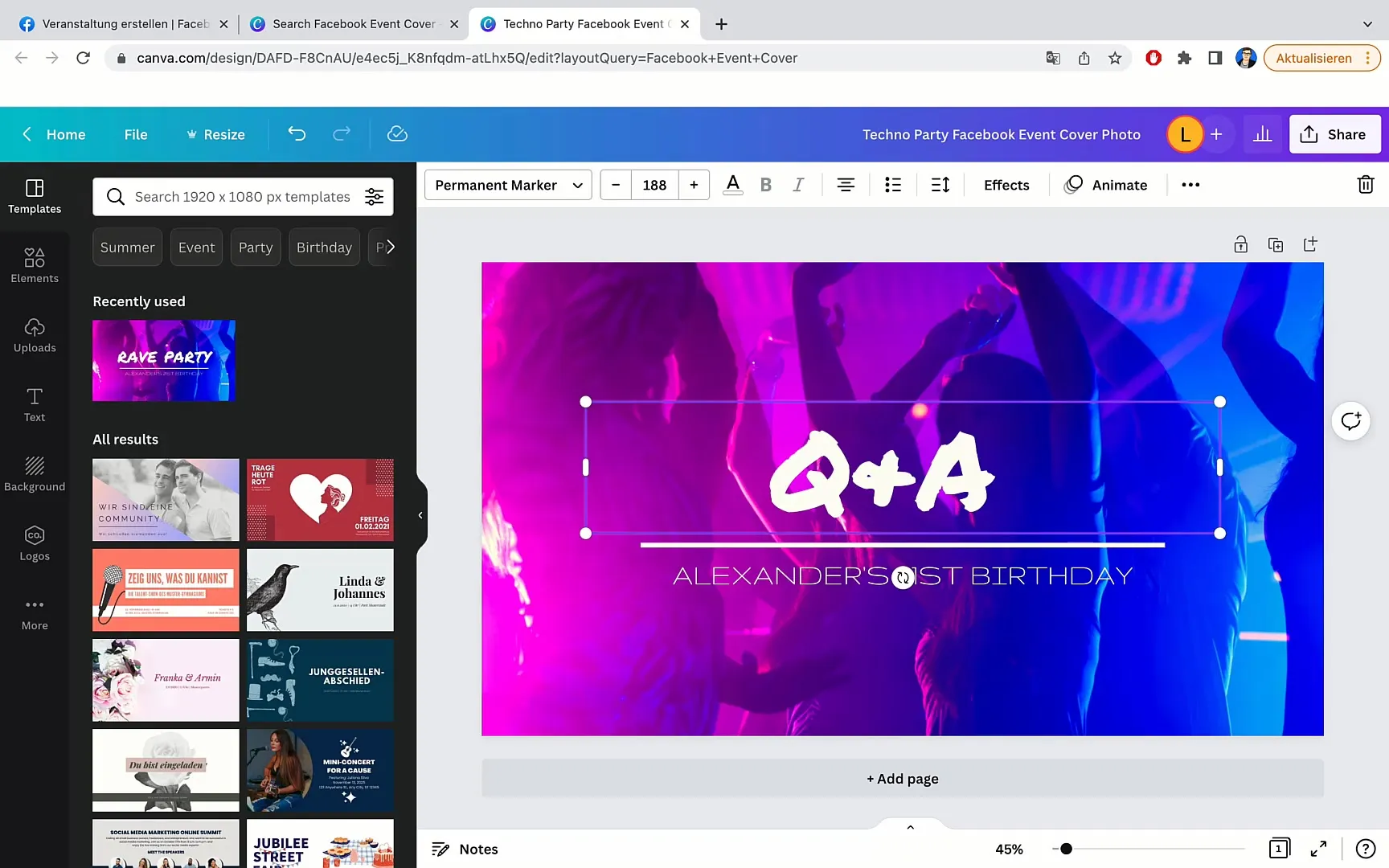
Sotto il titolo, aggiungi il tuo nome, ad esempio "Leon Schotari". Puoi anche utilizzare il tuo nome - come preferisci.
Per personalizzare ulteriormente il banner, puoi aggiungere un'immagine appropriata sullo sfondo. Clicca su "Elementi" e cerca il termine "Domanda". Avrai a disposizione molte immagini con un punto interrogativo tra cui scegliere.
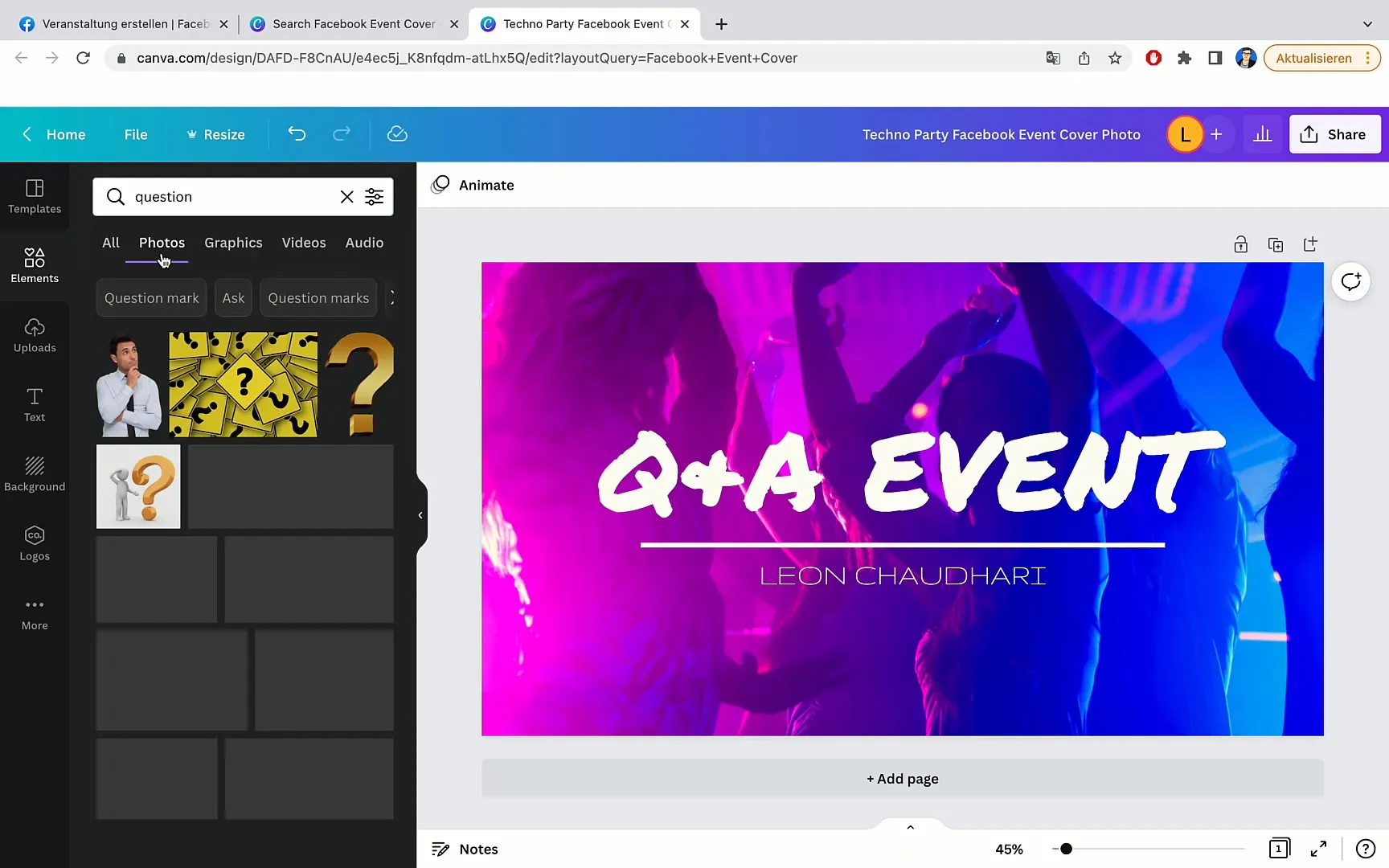
Cliccando su "Foto", troverai varie immagini che puoi utilizzare per il tuo banner. Scegline una che ti piace e trascinala nel design.
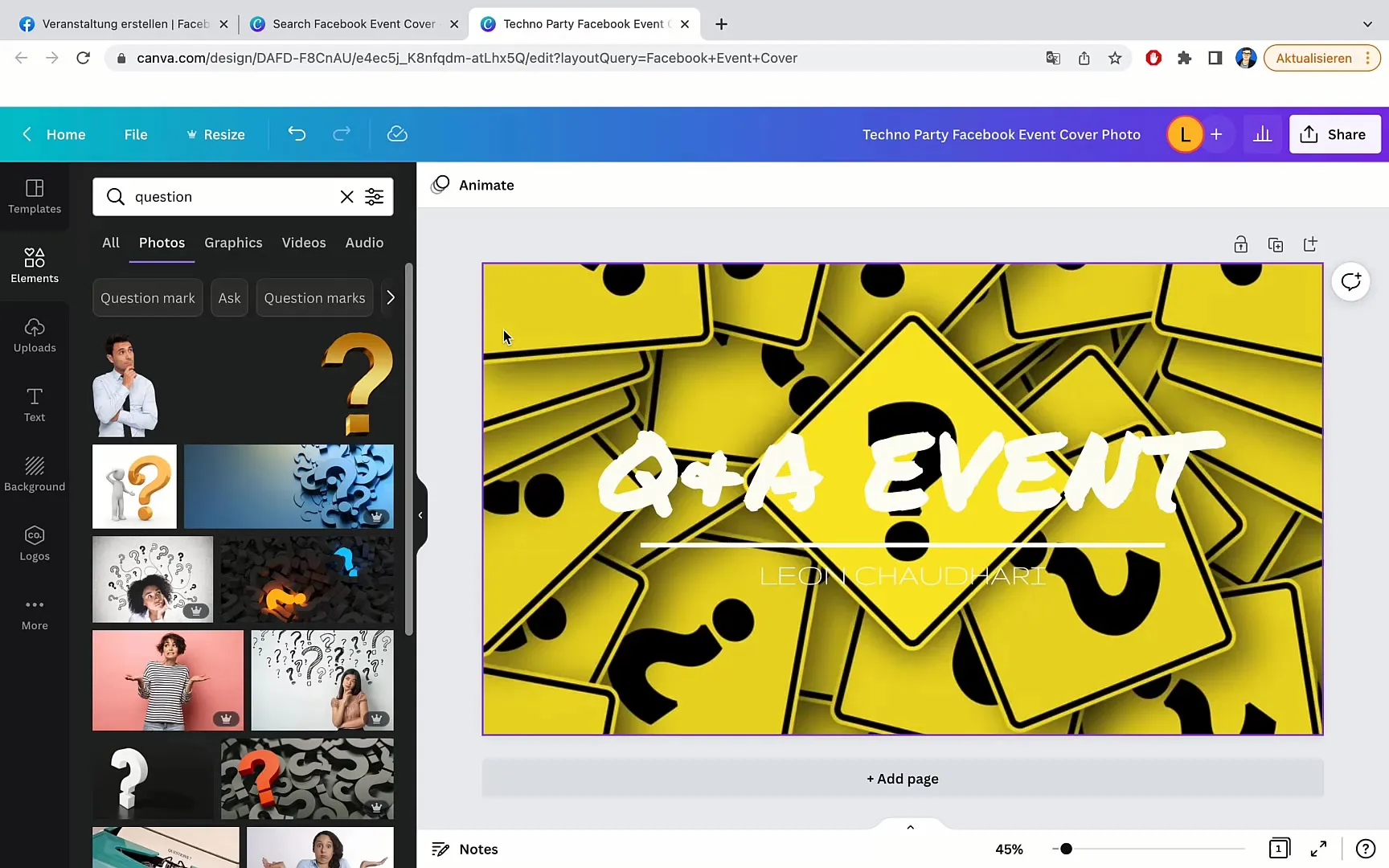
Se non ti piace un'immagine, puoi semplicemente sostituirla con un'altra. Sperimenta per trovare l'immagine adatta al tuo evento.
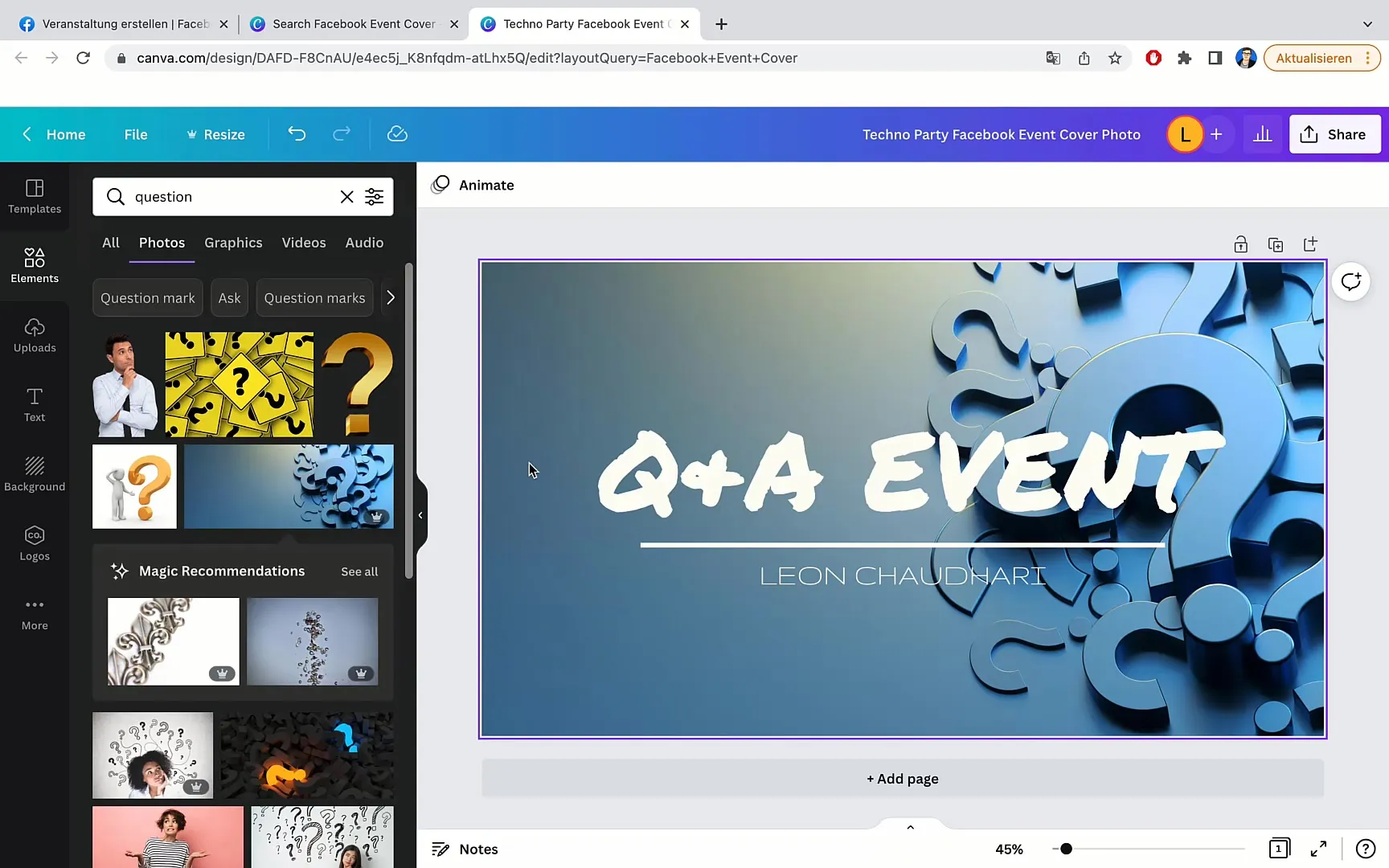
Per ottimizzare il layout, puoi regolare i singoli componenti del tuo design. Sposta ad esempio il testo o le grafiche finché l'aspetto complessivo non è di tuo gradimento.
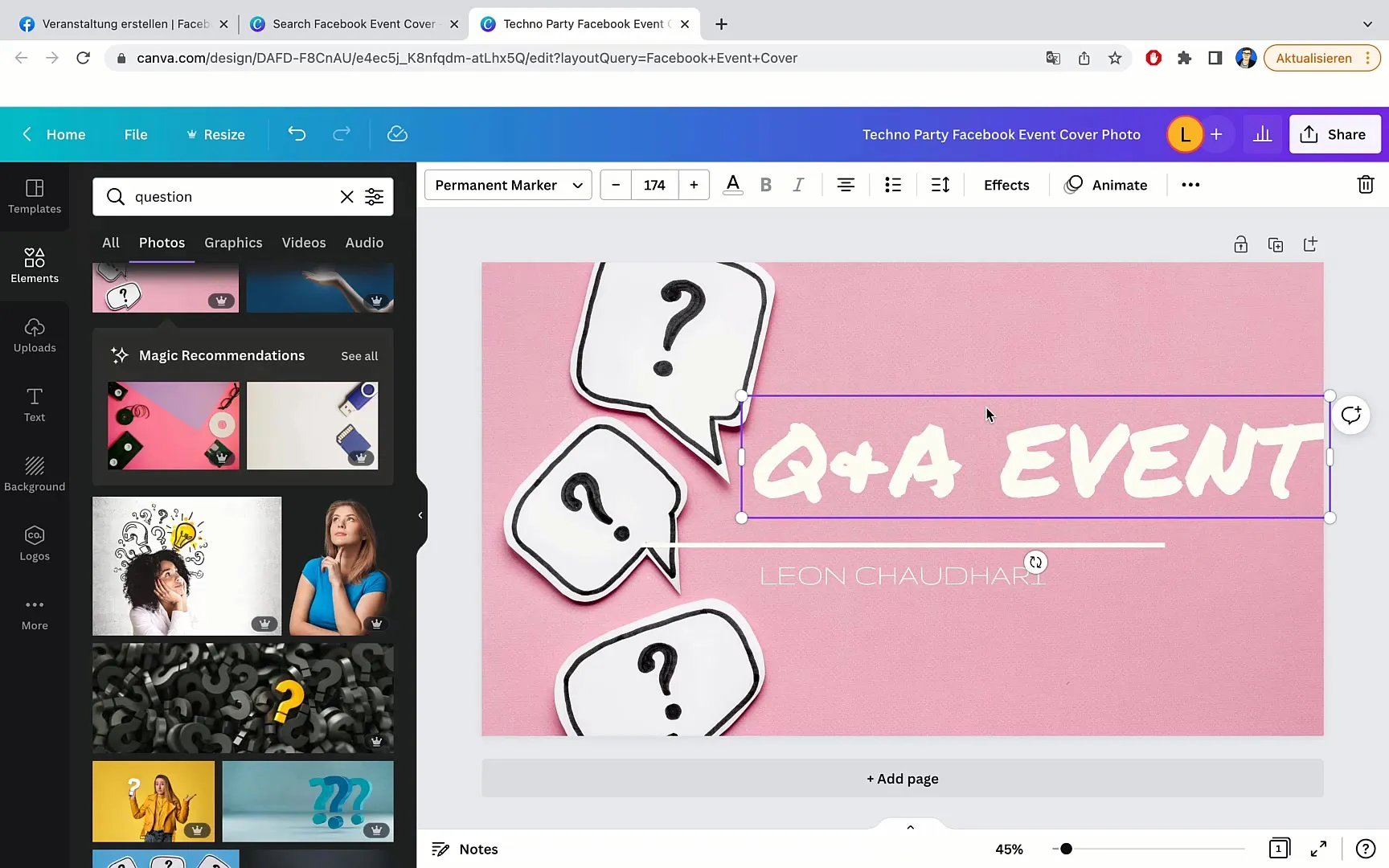
Se non sei soddisfatto dei colori o della rappresentazione dell'immagine, puoi regolare le dimensioni o aumentare il contrasto. Seleziona l'immagine, clicca su "Modifica immagine" e scegli "Contrasto".
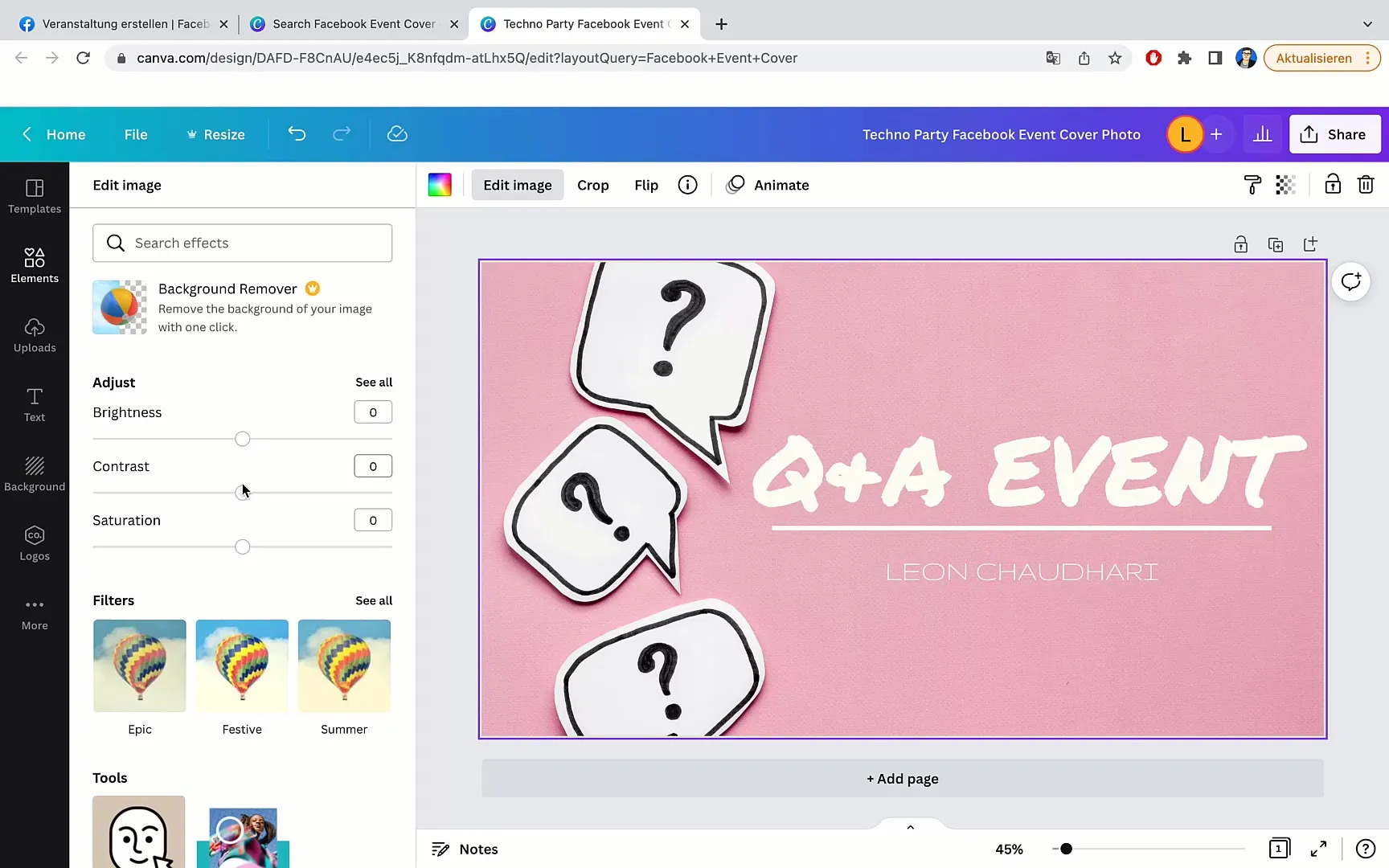
Una volta soddisfatto del tuo design, puoi scaricare il banner. Clicca su "File" in alto e poi su "Download". Scegli il formato desiderato, di solito JPEG o PNG.
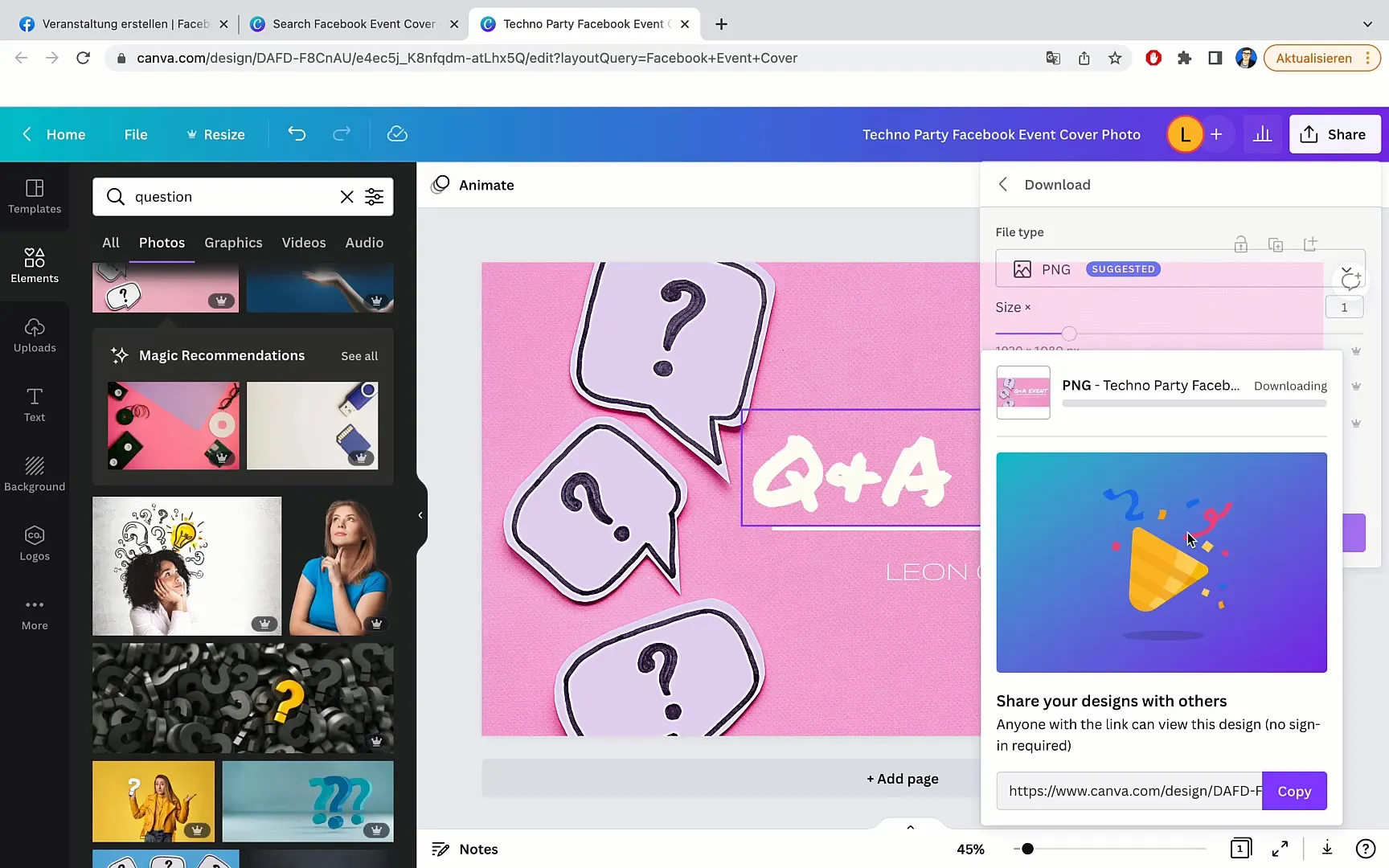
Ora il tuo banner è pronto! Torna al tuo evento su Facebook e carica il design. Trascina semplicemente il file scaricato nell'area corrispondente o fai clic su "Carica foto".
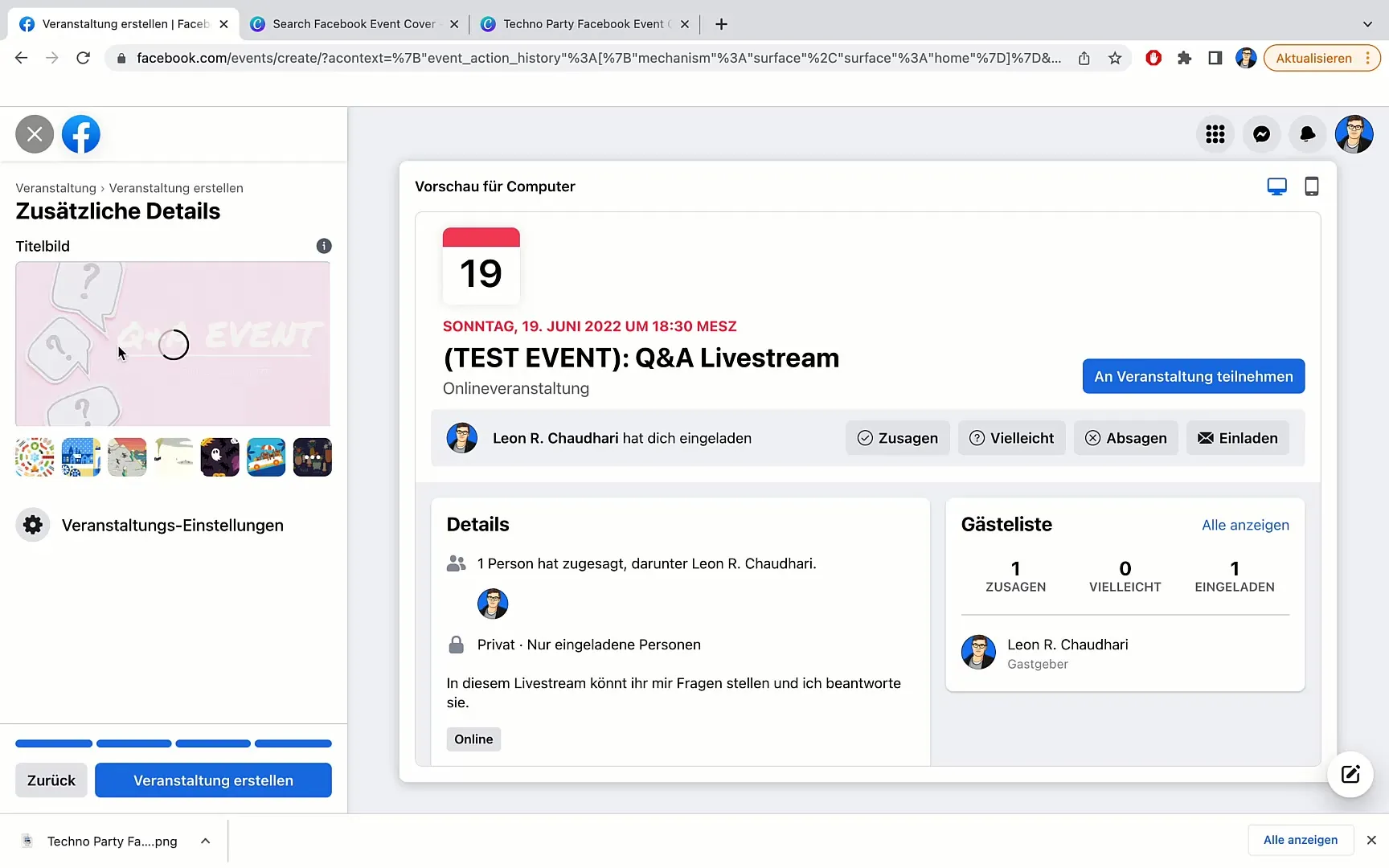
Troverai anche alcune immagini di esempio su Facebook, ma è sempre meglio utilizzare un design personale. Il tuo banner dovrebbe apparire ottimale per suscitare l'interesse dei potenziali partecipanti.
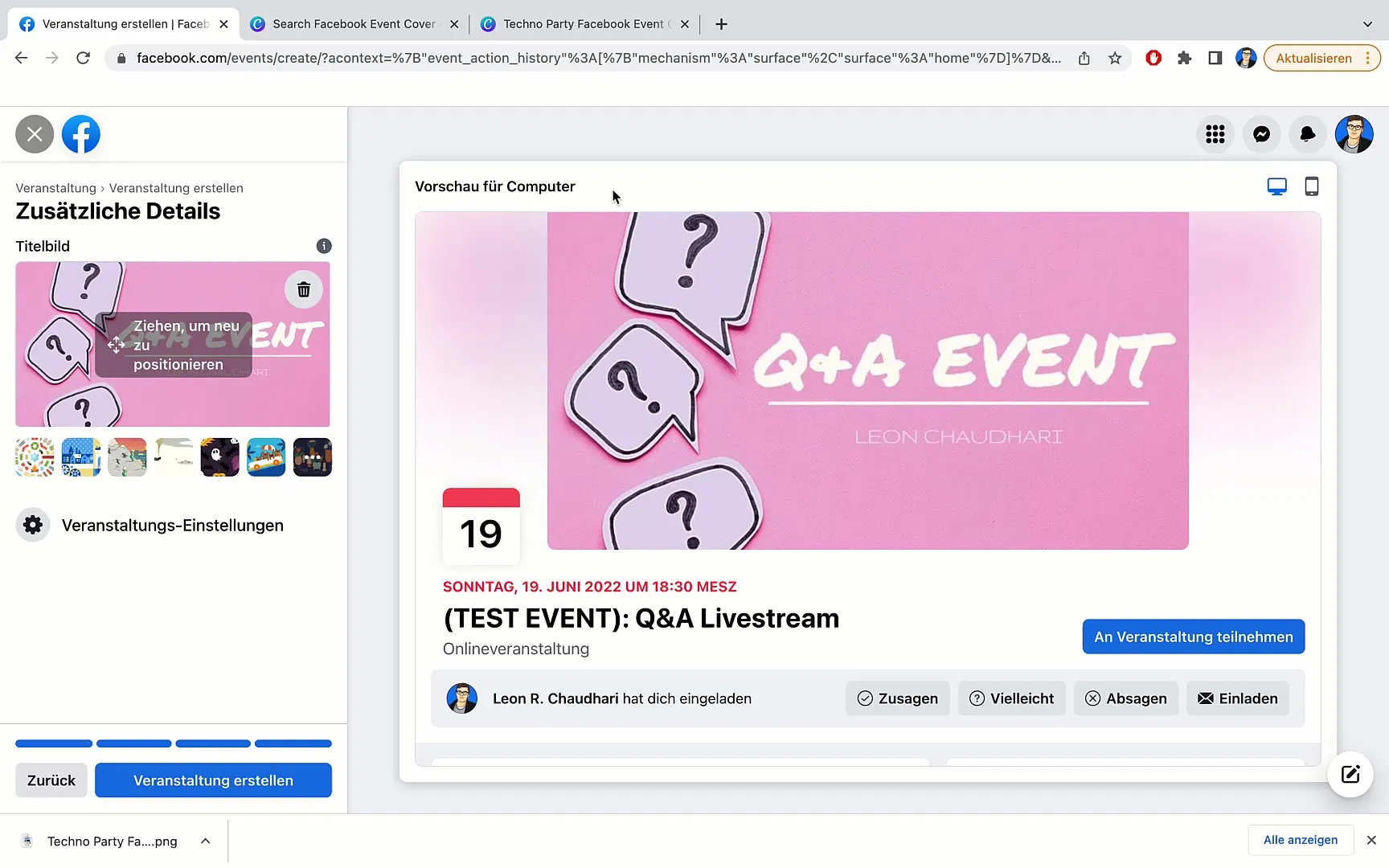
Fai clic su "Crea evento" per salvare l'intero evento. Ora il tuo banner verrà visualizzato come immagine di copertina e puoi essere sicuro che appaia in modo professionale e accattivante.
Se desideri apportare altre personalizzazioni, puoi farlo in Canva in qualsiasi momento. Non perdere l'occasione di promuovere il tuo evento!
Riassunto
In questa guida passo dopo passo hai imparato come creare un banner accattivante per il tuo evento su Facebook con Canva. Hai imparato come personalizzare modelli, aggiungere immagini e scaricare il design. Con questi strumenti e consigli sei pronto a creare un banner efficace che attiri l'attenzione del tuo pubblico di riferimento.
Domande frequenti
Quanto costa Canva?Canva offre una versione gratuita che include tutte le funzionalità di base.
Posso utilizzare Canva su dispositivi mobili?Sì, Canva ha anche un'app mobile che ti consente di creare design ovunque.
Quali formati di file posso scaricare?Puoi scaricare i tuoi design in vari formati come PNG, JPEG o PDF.


